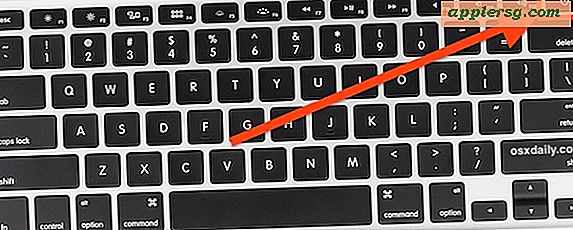So entfernen Sie den Google Toolbar-Virus
Im Jahr 2006 entdeckte ein Websicherheitsunternehmen namens SufControl einen Trojaner, der mit einem gefälschten Download der Google Toolbar für Internet Explorer verbunden war. Per E-Mail wurde ein Link gesendet, der die Benutzer zu einer Website leitete, die mit der echten Google-Download-Site identisch aussah. Anstelle der echten Google Toolbar haben Sie jedoch W32.Ranky.FW heruntergeladen, einen Trojaner, der Ihren Computer in einen Bot verwandeln soll, der von einer externen Instanz kontrolliert wird.
Unabhängig davon, ob Sie der gefälschten Google Toolbar zum Opfer gefallen sind oder der Meinung sind, dass das von Google entwickelte Programm selbst ein Virus ist, das Entfernen des Programms und der zugehörigen bösartigen Software kann abgeschlossen werden, indem Sie das Programm deinstallieren und dann Ihren Computer mit einer Antivirensoftware scannen.
Deinstallieren Sie das Programm
Schritt 1
Öffnen Sie die "Systemsteuerung" im Windows-Startmenü und klicken Sie in der Liste der Optionen auf "Programm deinstallieren" oder "Programme hinzufügen/entfernen".
Schritt 2
Scrollen Sie nach unten, um "Google Toolbar für Internet Explorer" zu finden, und klicken Sie darauf. Klicken Sie auf "Deinstallieren".
Folgen Sie den Anweisungen zum Entfernen des Programms. Die neuesten Versionen des Programms sind fast automatisch und fordern Sie nur auf, eine optionale Online-Umfrage darüber auszufüllen, warum Sie das Programm deinstalliert haben.
Entfernen bösartiger Software
Schritt 1
Aktualisieren Sie die Virendefinitionen Ihres Antivirenprogramms. Wenn Sie noch kein Antivirenprogramm haben, laden Sie eines über die Links zu den empfohlenen Virenprogrammen in "Ressourcen" herunter. Laden Sie das Programm und suchen Sie auf dem Hauptbildschirm des Programms nach einer Variation eines Links "Nach Updates suchen" oder "Jetzt aktualisieren".
Schritt 2
Deaktivieren Sie die Systemwiederherstellung. Öffnen Sie den Ordner "Computer" aus dem Startmenü, klicken Sie im oberen Menü des Fensters auf die Schaltfläche "Systemeigenschaften" und klicken Sie in der linken Liste des neuen Fensters auf "Systemschutz". Klicken Sie auf "Konfigurieren" und wählen Sie die Schaltfläche für "Systemschutz deaktivieren" und drücken Sie "OK".
Schritt 3
Starten Sie Ihren Computer im abgesicherten Modus neu, indem Sie Ihren Computer neu starten und beim Hochfahren "F8" drücken, bis ein Menü angezeigt wird. Verwenden Sie Ihre Tastaturpfeile, um "Im abgesicherten Modus neu starten" in der Liste auszuwählen und drücken Sie "Enter". Melden Sie sich als Administrator an, wenn Sie mehr als einen Benutzer für den Computer haben.
Schritt 4
Öffnen Sie Ihr Antivirenprogramm erneut und führen Sie einen vollständigen Scan Ihres Computers durch. Sei geduldig; das wird wohl noch eine Weile dauern. Stellen Sie alle Dateien unter Quarantäne oder löschen Sie sie, die von den Programmen als bösartig erkannt werden.
Aktivieren Sie die Systemwiederherstellung erneut. Wiederholen Sie Ihre gehörnten Schritte, wählen Sie nur "Systemeinstellungen und frühere Dateiversionen wiederherstellen" statt "Systemschutz deaktivieren" aus. OK klicken."